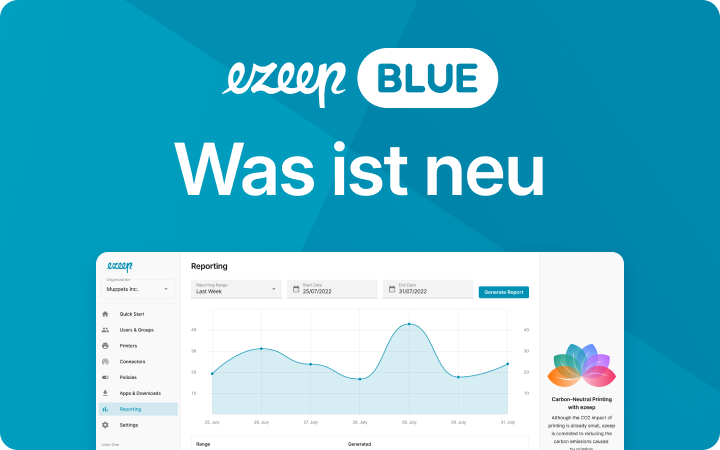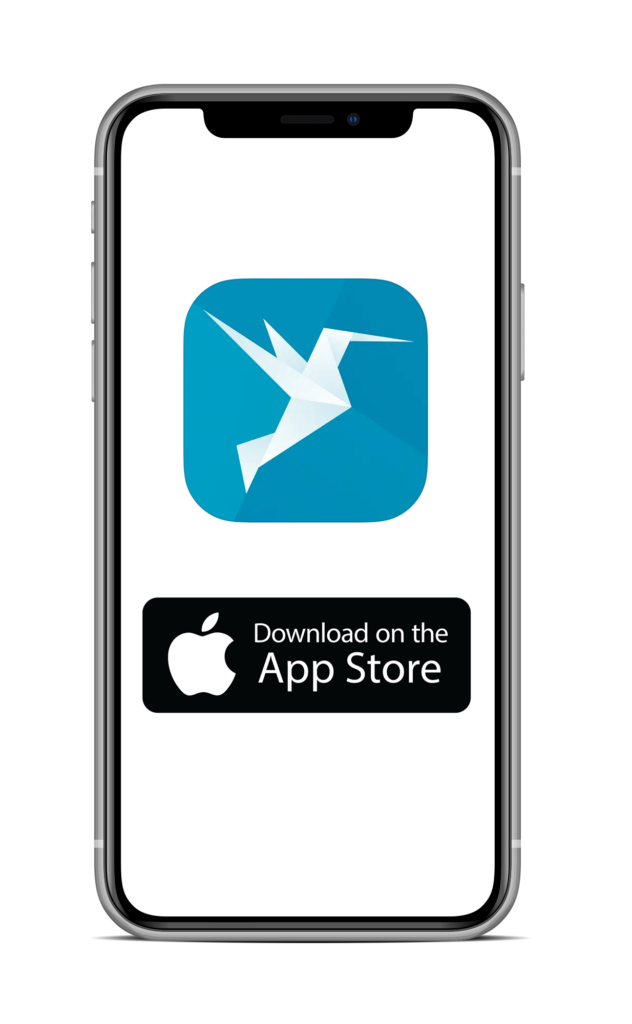Drucken mit und ohne AirPrint: Einfache Druckerverbindung mit iPhone und iPad
Das Drucken von Dokumenten von deinem iPhone oder iPad kann eine komfortable Möglichkeit sein, Ausdrucke von wichtigen Dokumenten von deinem Smartphone zu sichern oder als Business-User wichtige Unterlagen vor dem nächsten Geschäftstermin auszudrucken. In diesem Artikel zeigen wir dir, wie du dein iPhone oder iPad mit einem Drucker verbindest und wie du Dokumente von deinem iPhone aus drucken kannst.

Wie verbinde ich ein iPhone mit einem Drucker?
Wenn du dein iPhone oder iPad mit einem Drucker verbinden möchtest, um Unterlagen auszudrucken, gibt es mehrere Wege, wie du einen Drucker mit dem iPhone oder iPad finden und einrichten kannst:
- AirPrint: Diese Funktion ist in Apples iOS-Betriebssystem bereits integriert und ermöglicht es dir, einen drahtlosen Drucker zu einem iPhone hinzuzufügen und drahtlos über ein Wi-Fi-Netzwerk zu drucken. Wenn ein Drucker AirPrint unterstützt, schaltest du ihn einfach ein und verbindest ihn mit demselben Wi-Fi-Netzwerk, in dem sich auch dein iPhone oder iPad befindet.
- Cloud-basierter Druckservice: Wenn du mit jedem Drucker von überall aus drucken möchtest, kannst du einen kostenlosen cloudbasierten Druckservice wie ezeep Blue nutzen. Alles, was du zum Drucken über ezeep brauchst, ist die ezeep-App und ein Profil.
- Bluetooth: Einige Drucker haben eine integrierte Bluetooth-Schnittstelle, mit der du dich drahtlos mit deinem iPhone oder iPad verbinden kannst. Um über Bluetooth zu drucken, musst du sowohl den Drucker als auch die Bluetooth-Einstellungen deines iPhones oder iPads einschalten und dann die beiden Geräte koppeln. Auch wenn dies für private Anwendungsfälle geeignet sein mag, wird in Unternehmen in der Regel empfohlen, Bluetooth auf geschäftlich genutzten Geräten zu deaktivieren.
- Wi-Fi Direct: Einige aktuellere Drucker verfügen über eine Funktion mit der Bezeichnung Wi-Fi Direct, mit der du Drucker über ein Wi-Fi-Netzwerk zu iPhone oder iPad hinzufügen kannst, ohne dass ein separater Router erforderlich ist. Um Wi-Fi Direct zu nutzen, musst du die Funktion an deinem Drucker aktivieren und dein iPhone oder iPad mit dem Wi-Fi-Netzwerk des Druckers verbinden.
- NFC: Near Field Communication (NFC) ist eine kabellose Übertragungstechnologie, mit der du ein iPhone oder iPad mit einem Drucker verbinden kannst, indem du die beiden Geräte nah aneinander hältst. Um mit NFC drucken zu können, muss dein Drucker mit einem NFC-Tag und dein iPhone oder iPad mit einem NFC-Lesegerät ausgestattet sein.
- USB-Kabel: Wenn dein Drucker keine AirPrint-Unterstützung hat, kannst du ihn eventuell trotzdem über ein USB-Kabel mit einem iPhone oder iPad verbinden. Wenn du ein iPhone oder iPad jedoch über ein USB-Kabel mit einem Drucker verbinden willst, musst du eine Drittanbieter-App installieren, die das Drucken über eine USB-Verbindung unterstützt. Oft brauchst du auch einen Lightning- oder USB-C-Adapter für die Schnittstelle deines Druckers. Daher ist es in den meisten Fällen sinnvoller, deinen USB-Drucker mit einer cloud-basierten Lösung wie ezeep Blue zu verbinden und dann über die Cloud zu drucken.
Wie drucke ich Dokumente von einem iPhone? (Nur AirPrint-Drucker)
Um von deinem iPhone oder iPad mit AirPrint zu drucken, befolge diese Schritte:
- Vergewissere dich, dass dein Drucker eingeschaltet und mit demselben Wi-Fi-Netzwerk wie dein iPhone oder iPad verbunden ist.
- Öffne auf dem iPhone oder iPad das Dokument oder Bild, das du drucken möchtest.
- Tippe auf das Freigabesymbol (das Quadrat mit dem Pfeil nach außen).
- Tippe auf “Drucken“.
- Wähle deinen Drucker aus der Liste der verfügbaren Drucker aus.
- Stelle die Anzahl der Exemplare und alle anderen Druckeinstellungen wie gewünscht ein und tippe dann auf “Drucken“.
So druckst du von einem iPhone oder iPad auf einem beliebigen Drucker
Wenn du häufig Dokumente von deinem iPhone oder iPad aus drucken musst, gibt es einen einfacheren und sichereren Weg, dies zu tun: Mit ezeep Blue. ezeep Blue ist ein cloud-basierter Druckdienst, mit dem du von deinem iPhone oder iPad auf jedem beliebigen Drucker drucken kannst, auch wenn der Drucker Apples AirPrint-Technologie nicht unterstützt oder nur über eine USB-Schnittstelle verfügt.
Um einen Drucker mit ezeep Blue zu verbinden und Dokumente von einem iPhone oder iPad zu drucken, folge diesen Schritten:
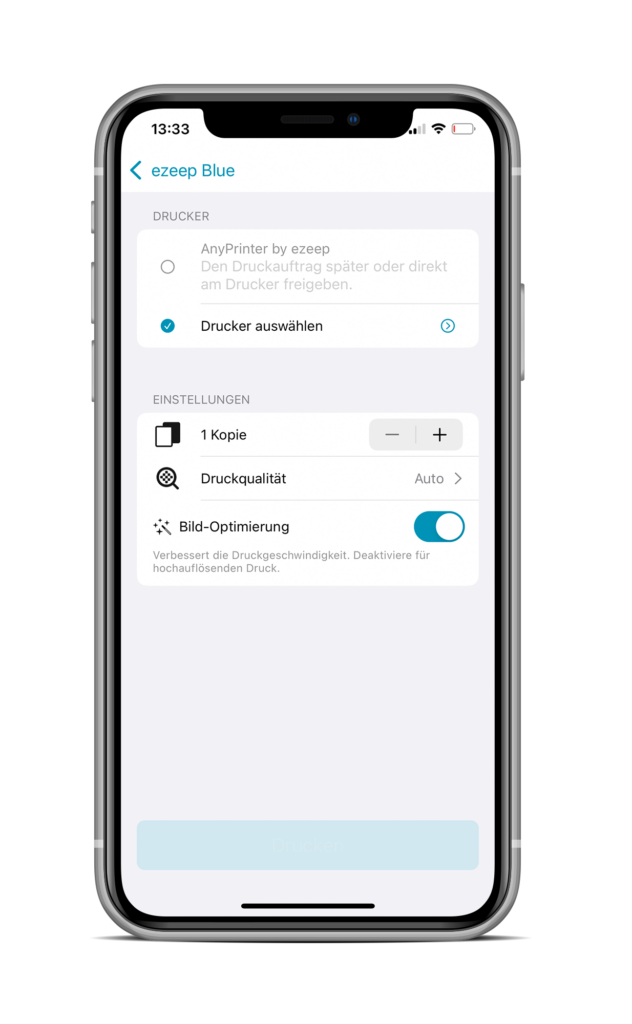
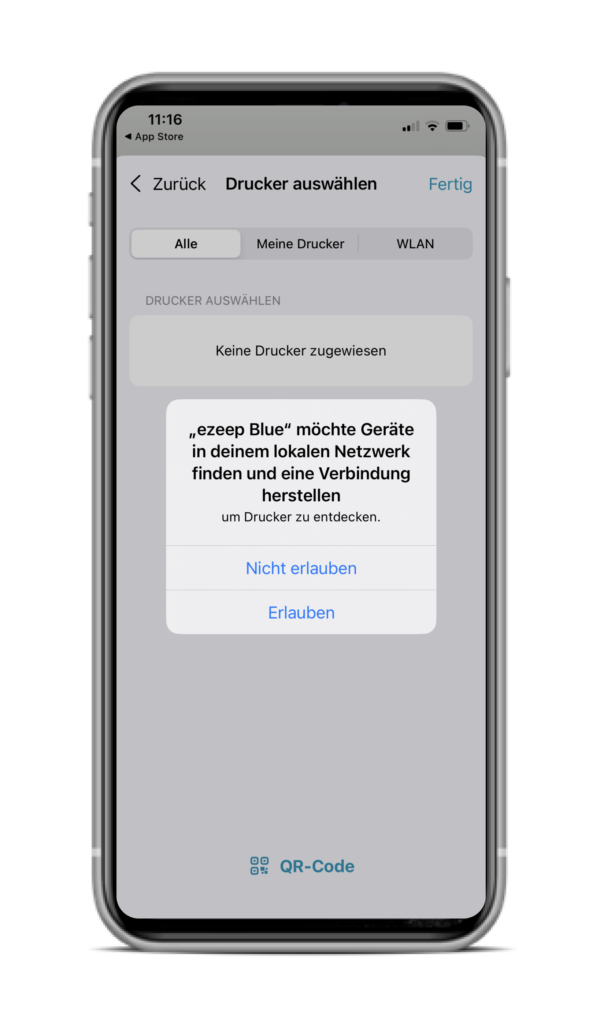
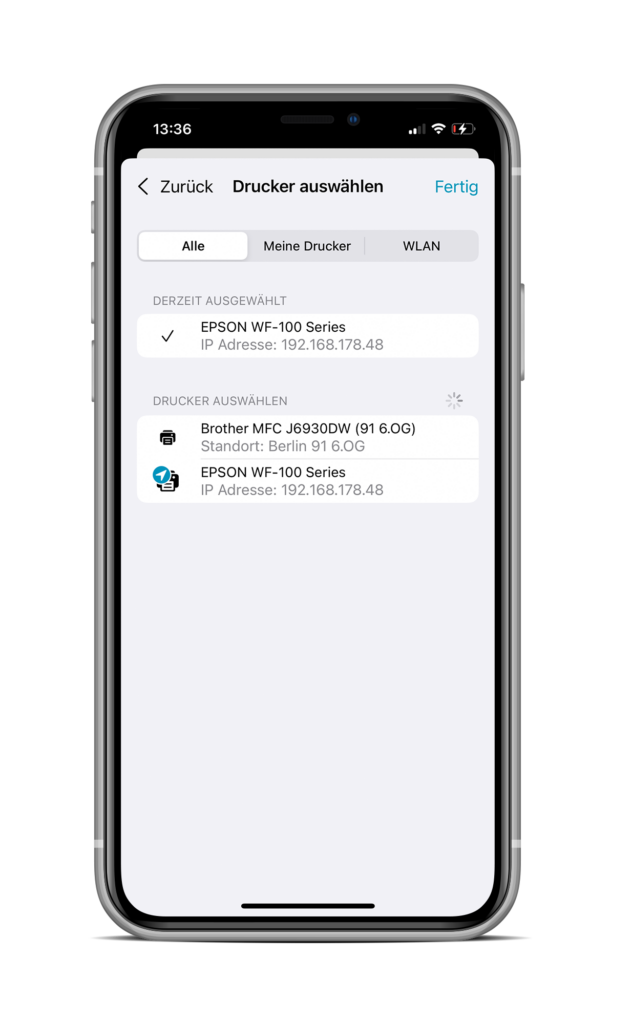
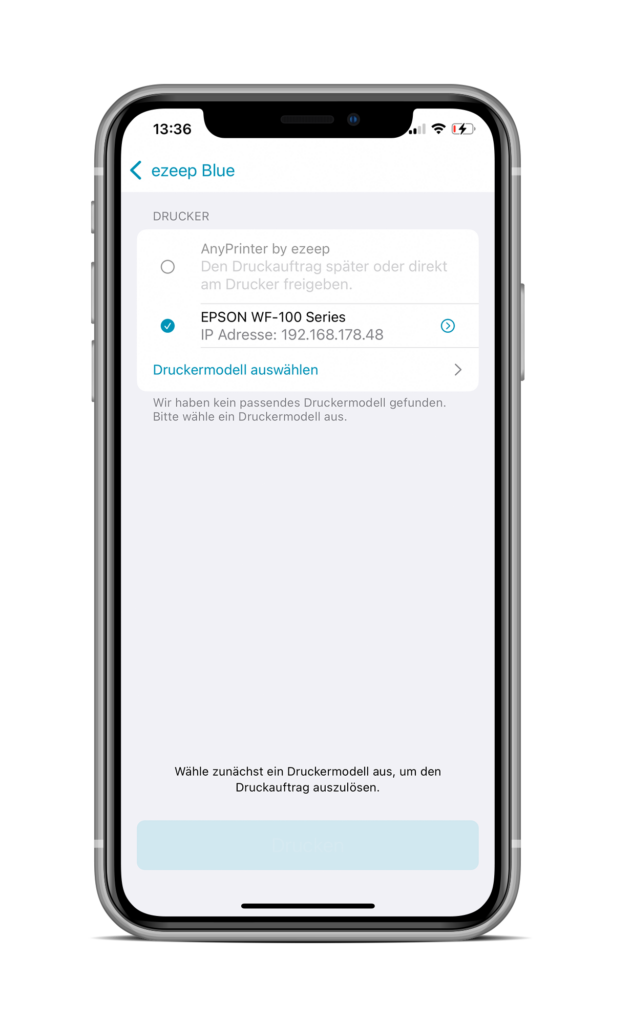
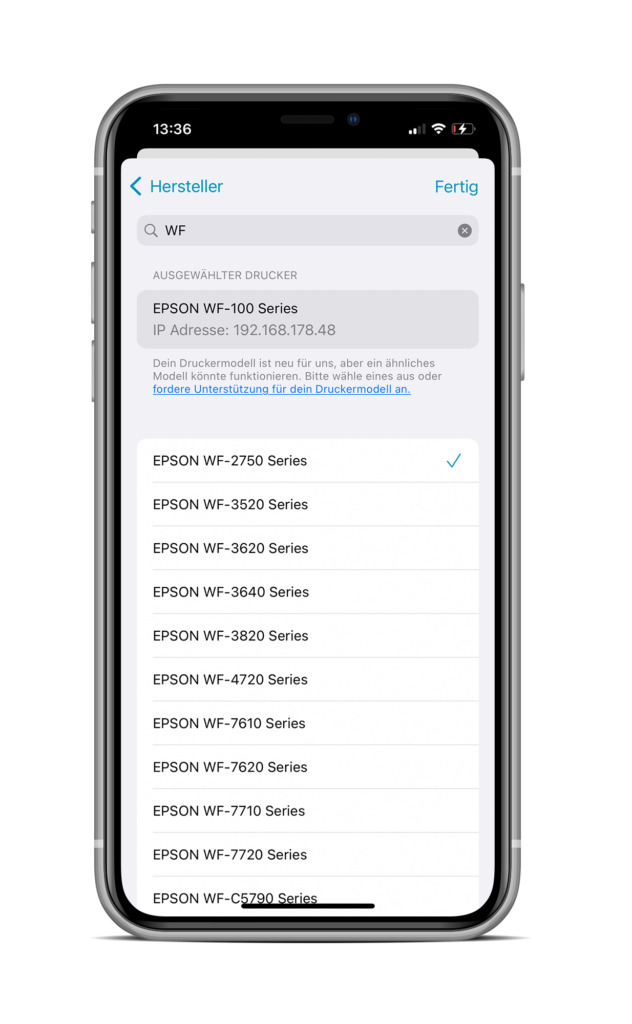
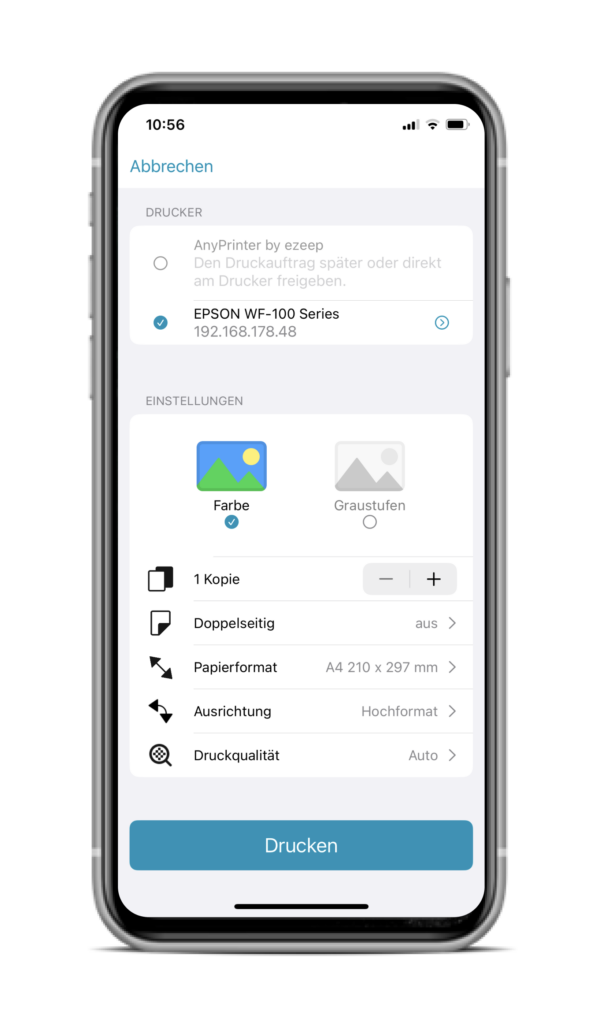
- Installiere die ezeep Blue App auf deinem iPhone oder iPad und melde dich an oder registriere dich.
- Tippe auf die Schaltfläche “Drucken” in der rechten unteren Ecke der App.
- Befolge die Anweisungen auf dem Bildschirm, um deinen Drucker unter “Alle“, “Meine Drucker” oder “WLAN” auszuwählen. Wenn du einen Drucker zum ersten Mal über WLAN benutzt, musst du dein Druckermodell auswählen. Wenn dein Drucker nicht dabei ist, versuche, ein ähnliches Modell auszuwählen, denn oft funktionieren ähnliche Modelle trotzdem. Bestimmte Druckermodelle können auch manuell in der App angefragt werden.
Um einen USB-Drucker mit ezeep Blue zu verbinden oder von überall aus auf einem Drucker zu drucken (d.h. wenn sich dein Gerät nicht im selben Netzwerk wie der Drucker befindet) und Dokumente von einem iPhone oder iPad zu drucken, befolge diese Schritte:
- Installiere den ezeep Connector, den du nach der Anmeldung bei ezeep Blue auf der Website ezeep.com herunterladen kannst, auf einem Windows PC oder Windows Server, oder nutze den ezeep Hub. Vergewissere dich, dass du den USB-Drucker bereits auf dem Windows-PC/Server installiert hast, auf dem du den ezeep Connector installieren möchtest.
- Aktiviere den Drucker für dich selbst, indem du ihn unter “Meine Drucker” zuweist. Du kannst den Drucker auch für Freunde, Familie oder Mitarbeiter freigeben – gehe einfach zu “Benutzer & Gruppen” und klicke oben auf Benutzer hinzufügen, um Drucker mit anderen zu teilen.
- Installiere die iOS App, melde dich an. Sobald dein Drucker zu deinem ezeep-Konto hinzugefügt wurde, kannst du von überall darauf drucken, solange er eingeschaltet und mit dem Internet verbunden ist.
Um mit der ezeep Blue App von einem iPhone oder iPad direkt aus einer iOS-App zu drucken, musst du die folgenden Schritte beachten.
Drucken über die Teilen-Taste
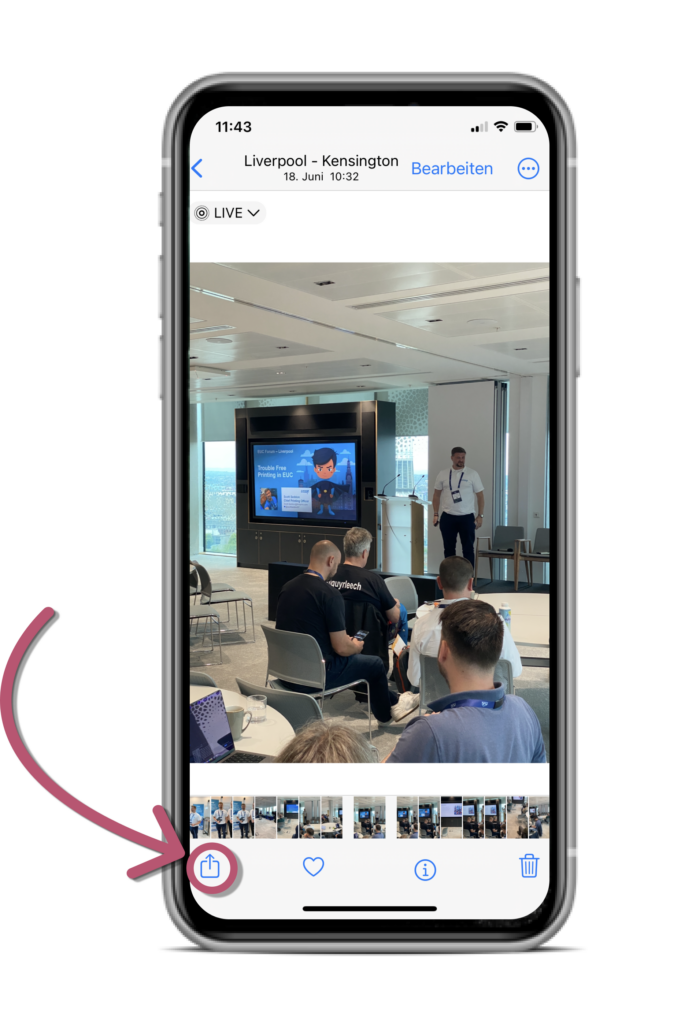
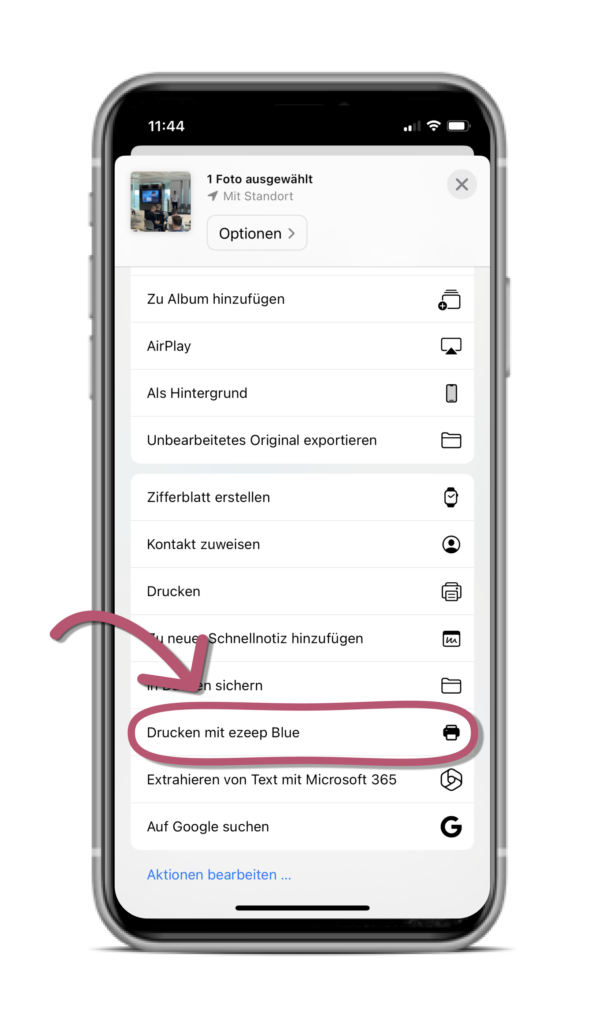
Drucken, wenn die Schaltfläche zum Freigeben nicht angezeigt wird (z. B. E-Mail)
- Öffne das gewünschte Dokument, das du über dein iPhone oder iPad drucken möchtest.
- Tippe auf den kleinen Pfeil in der unteren rechten Ecke deines Bildschirms.
- Scrolle im Menü nach unten und tippe auf “Drucken“.
- Zoome die Druckvorschau mit zwei Fingern heran und tippe auf das Teilen-Symbol in der oberen rechten Ecke.
- Wähle die ezeep-App aus und folge dem Workflow.
- Überprüfe die Vorschau und klicke auf “Drucken“. Dein Dokument wird nun von deinem iPhone oder iPad aus gedruckt.
Das war’s! Mit ezeep Blue kannst du ganz einfach Dokumente von deinem iPhone oder iPad auf jedem Drucker überall drucken. Die App ist leicht zu bedienen und der Druckvorgang ist schnell und einfach. Die Lösung ist so userfreundlich und flexibel, dass sie sich sowohl für Privatanwender als auch für Unternehmen eignet, die eine Drucklösung auf hohem Niveau suchen.